
Садржај
- Решење 1: Како заштитити Екцел 2016 лозинком
- Решење 2: Како заштитити Екцел 2013 лозинком
- Решење 3: Како заштитити Екцел 2010 лозинком
- Решење 4: Како заштитити Екцел 2007, 2003 и 97 лозинком
- Додатни савет: Како да заштитите Екцел лозинку
- Резиме
Као што сви добро знамо да свака особа има приватност, ако смо на функцији, имамо пуно докумената које не желимо да делимо са запосленима и осталим члановима компаније. Или много пута долази мало докумената које желимо да учинимо приватнима, тако да нико не може да модификује или уклони наша важна поља. Дакле, питање је како можемо заштитити своје датотеке. Останите са мном јер ћу вам објаснити како заштитити Екцел лозинком, 2016, 2013, 2010, 2003 и 97 лозинком. Овде ћете у једном посту пронаћи кораке заштите лозинком за све врсте Екцел листова. Погледајте неколико решења: како заштитити Екцел лозинком.
Решење 1: Како заштитити Екцел 2016 лозинком
Пријатељи ако користите Екцел 2016, ово решење је за вас Екцел заштита лозинком.
1. корак: Да бисте заштитили важну датотеку Екцел 2016, потребно је да отворите мени „Датотека“.
Корак 2: Треба да изаберете картицу „Информације“.
Корак 3: Након одабира Инфо-а потребно је да одаберете "Протецт".
Корак 4. Када кликнете на „Заштити радну свеску“. Тамо ћете моћи да видите неколико опција, овде морате да изаберете „Енципт витх Пассворд“.
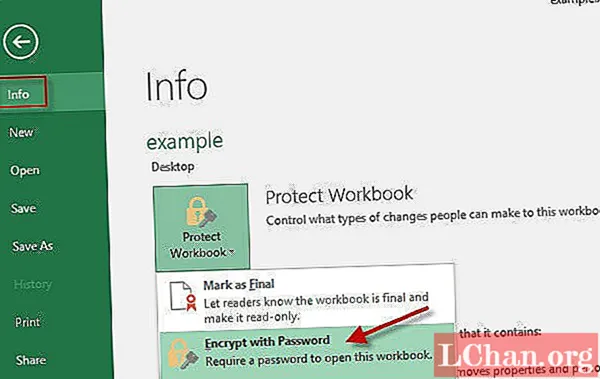
Корак 5: Након што се појави дијалошки оквир, тамо морате да унесете лозинку коју желите да користите за заштиту Екцел-а 2016.

Корак 6: Затим морате поново да унесете лозинку само да бисте потврдили након тога само притисните ОК.

Сада ћете моћи да видите да је ваша датотека заштићена. Сваки пут када прво покушате да отворите ту датотеку, морате да унесете лозинку, па ћете је моћи отворити. Надам се да вам се свиђа ово решење и наставите да читате у наставку ако желите да знате како заштитити Екцел датотеку лозинком из 2013., 2010., 2003. и 97.
Решење 2: Како заштитити Екцел 2013 лозинком
Тражити Екцел датотека за заштиту лозинком? Наставите да читате у наставку.
Корак 1: За ово прво треба да кликнете на „ФИЛЕ“.

Корак 2: Затим ће се овде пронаћи картица „ИНФО“, а затим одаберите „ПРОТЕЦТ ДОЦУМЕНТ“.

Корак 3: У 3. кораку одаберите „ШИФРИРАЊЕ ЛОЗИНКОМ“.

Корак 4: Појавиће се дијалошки оквир само унесите лозинку коју желите да користите за отварање екцел датотеке, а затим потврдите лозинку након чега ћете моћи да видите да ли је датотека Екцел 2013 заштићена.
Решење 3: Како заштитити Екцел 2010 лозинком
Корак 1: кликните на картицу „ПРЕГЛЕД“.

Корак 2: кликните на „ЗАШТИТИ ЛИСТ“ овде ће се појавити дијалошки оквир у којем треба да омогућите оне опције за које желите да корисници извршавају радње. Након тога унесите лозинку да бисте заштитили датотеку и одаберите картицу Ок. На тај начин ће Екцел датотека 2010 бити заштићена.

Корак 3. Када неко покуша да модификује ваш лист, прво мора да уклони заштиту листа одабиром картице „УНПРОТЕЦТ СХЕЕТ“.
Решење 4: Како заштитити Екцел 2007, 2003 и 97 лозинком
Наставите да користите ове кораке за заштиту датотеке.
Корак 1: потребно је да отворите дугме „МИЦРОСОФТ ОФФИЦЕ“
Корак 2: У другом кораку одаберите „САВЕ ас“. Корак по корак можете видети на доњој слици.

Корак 3: У 3. кораку морате отворити алате и одабрати опште опције.

Корак 4. Овде ћете пронаћи две опције, прва је „Лозинка за отварање“ Друга је „Лозинка за измену“, само требате да унесете лозинку у „Лозинка за отварање“
Корак 5. Поље, а затим одаберите У реду након овога обавезно сачувајте датотеку.
Корак 6. Сада видите да је датотека заштићена лозинком
Додатни савет: Како да заштитите Екцел лозинку
Даћу вам додатни савет за опоравак заборављене Екцел лозинке. Погледајте невјероватну алатку која ће вам помоћи да откључате лозинку. ПассФаб за Екцел је једноставан за употребу, лако можете опоравити или ресетовати лозинке за све врсте датотека. Па зашто не искористити тако невероватан алат? Ову невероватну алатку можете преузети овде:
Како се користи ПассФаб за Екцел за опоравак Екцел датотеке са заштитом лозинком? Следите неколико корака и вратите изгубљену лозинку.
Фаза 1: У првом кораку морате отворити овај Екцел софтвер за опоравак лозинке.

Фаза 2: Треба да увезете заштићену датотеку притиском на дугме Додај.
Фаза 3: У 3. кораку треба да изаберете тип провале лозинке.

А помоћу опције за опоравак лозинке можете опоравити лозинку заштићене датотеке. Али ова опција ће вас одвести да изаберете један од три типа напада за опоравак лозинке. На вама је да изаберете било који тип режима.
1. режим је Дицтионари Аттацк:
Можете одабрати овај режим ако брзо тражите изгубљену лозинку, за то морате да преузмете најновији речник или чак можете да додате свој речник.

2. режим је Бруте Форце са нападом маске:
Можете одабрати овај режим да бисте појачали процес пробијања лозинки уз помоћ прилагођавања.

3. режим је Бруте Форце Аттацк:
Овај режим можете користити ако имате више времена јер је овај комбинација свих режима. Али ову могу да користе они који имају више времена.
Фаза 4: Након одабира било ког режима можете кликнути на дугме Старт. Ако ваш рачунар или лаптоп подржава ГПУ, не заборавите да одаберете ГПУ Аццелератион пре него што кликнете на дугме Старт.

Након тога моћи ћете да пронађете дијалошки оквир у којем можете видети лозинку за уклањање заштите листа.
Резиме
Надам се да волите решења на како заштитити Екцел датотеку лозинком. Ако тражите брз начин да отворите свој заштићени лист без лозинке, не заборавите да користите горе поменути софтвер. Пратите нас са нама и не заборавите да делите ове драгоцене информације са пријатељима. Поделите ово на Твиттеру, као и Фацебоок. Ако имате нешто да питате у вези са Екцел лозинком, немојте се устручавати, само унесите своје питање у поље за коментаре овде смо да бисмо вас обавестили.






